Snagit 12是一款功能强大的屏幕截图和录屏软件,具有简单易用、多功能、高效率等特点,被广泛应用于办公、教育、设计等领域。Snagit 12中文版是一款非常实用的屏幕录制和截图软件,对于需要频繁进行屏幕截图和录屏的用户来说,是一款不可缺少的工具。 Snagit 12是最新的屏幕截图和视频录制工具。中文版的Snagit12附带汉化补丁和注册码,可以在安装后直接使用。
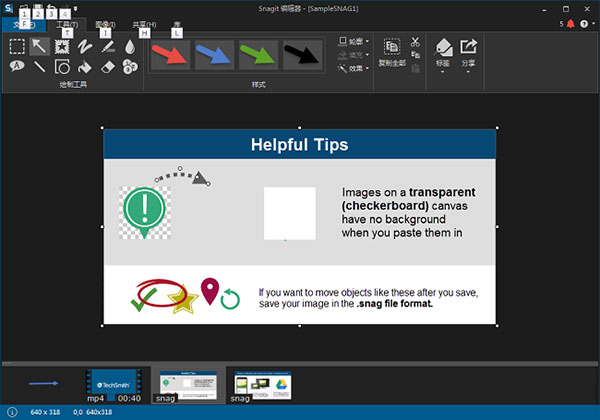
激活注册教程
汉化补丁:Snagit 12中文汉化补丁可以将软件界面、菜单等全部转换成中文,更加符合国人的习惯,方便使用。
注册码:Snagit 12注册码可以用于注册软件,解锁高级功能,使软件更加强大。
使用方法:首先安装Snagit 12软件程序,然后将汉化补丁覆盖到软件目录中,最后使用注册码激活软件即可。
汉化教程
特别提示:这里需要先进行汉化,再进行破解,不然可能会导出程序部分汉化不完整。
1、双击打开“snagit_patch.exe”程序,然后点击“开始”进入正式的汉化。
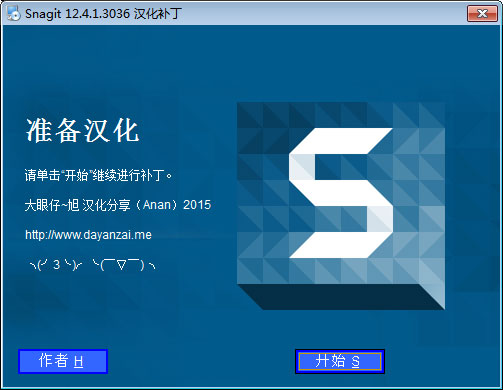
2、按照指引稍等片刻,然后点击完成。
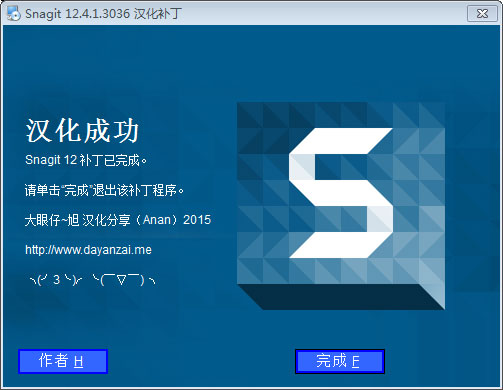
3、然后返回软件主界面,可以看到已经成功汉化!
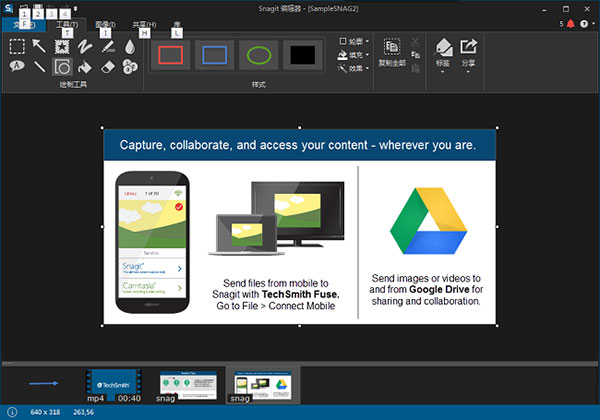
破解教程
1、在此界面点击“使用序列号进行解锁”

2、输入如下中的任意一个,然后点击解锁
FFC2M-Z59RE-QLACP-C5MBV-M8RMB
3KDPC-35ADD-CVG2U-5XU6C-MF3AF
6BANC-FN3C4-DACAW-AMXHS-D5C3C
3AHYA-EMM5P-FTAYS-C9HMP-Y639E
HLADM-6UL48-27WA4-C9HH5-L326C
HML6E-CZMVY-QNY3C-CSAFH-AEC35
DQTXN-6JDSD-ZNDDP-CQAKH-AAAMC
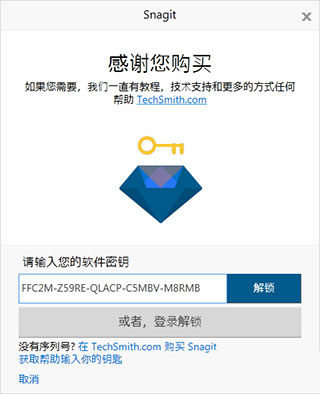
3、出现下图这个界面,即表示破解完成!
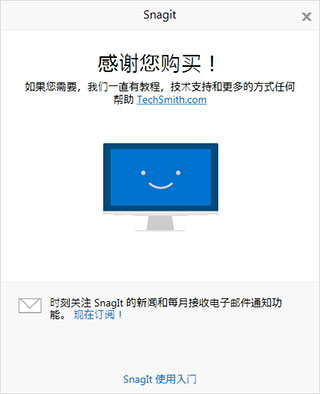
snagit功能特色
1、捕捉功能
基本的功能,snagit12为用户提供了如下的捕捉选项;
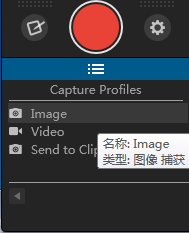
1.All-in-One 全能模式、Full Screen 全屏模式、Copy to clipboard 剪贴板模式
2.截网页保存为 PDF 模式(保留链接)、Copy text to clipboard 文本模式
3.Free hand 徒手模式、Menu with time delay 菜单延时模式;区域模式
4.Window 窗口模式、 滚屏模式、 文本捕捉、屏幕录像模式
5.Images from Web Page 网页批量截图模式 和 Object 指定对象模式
2、snagit编辑器
snagit12在这里为用户提供了一系列有关于图片编辑的服务,包括绘画、转换等。
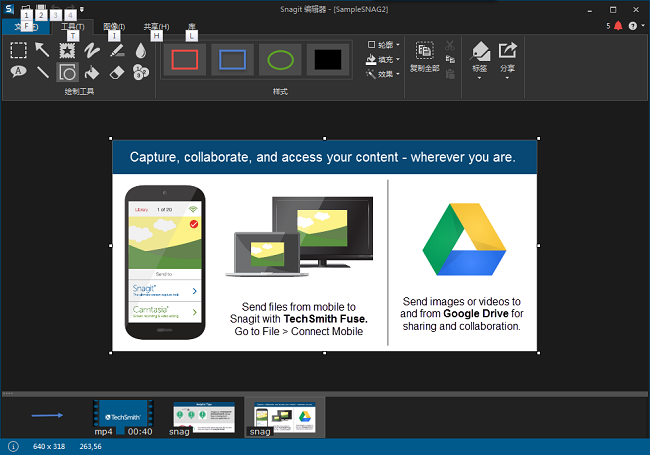
1.图片格式转换
现在所流行的图片格式在这里用户基本上都能进行互相之间的转换,包括jpg、bmg、png以及gif等
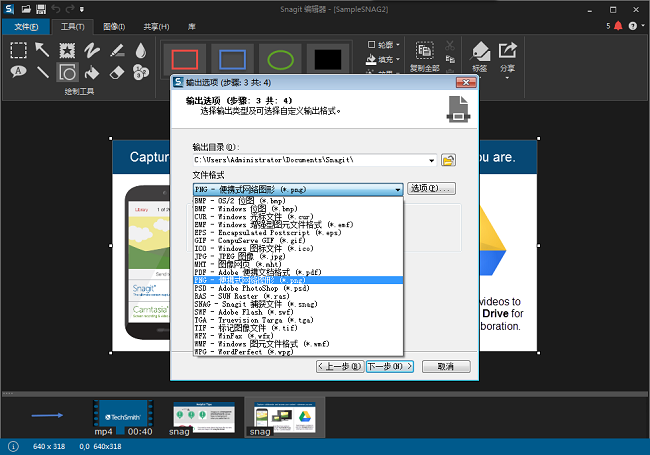
2.图片编辑
snagit12为用户提供了一系列基本的图片编辑功能,包括裁切、切除、效果添加、水印添加以及滤镜等
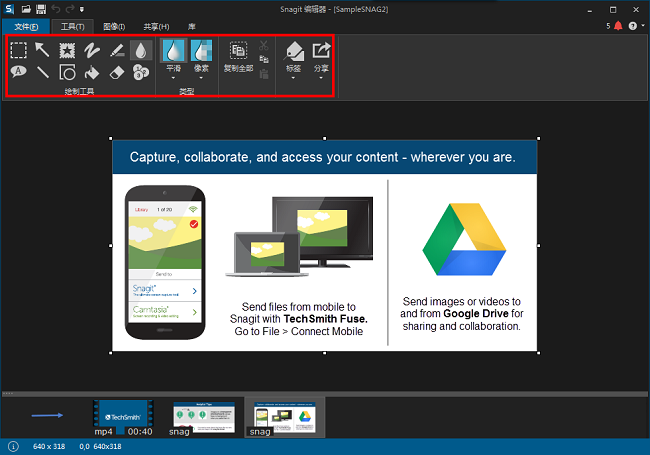
snagit12使用步骤
1、图像捕获
打开snagit选择图像模式,可以从配置管理文件里选择捕获类型模式为区域、窗口、滚动窗口、全屏、自由绘制、多区域、包含光标等。
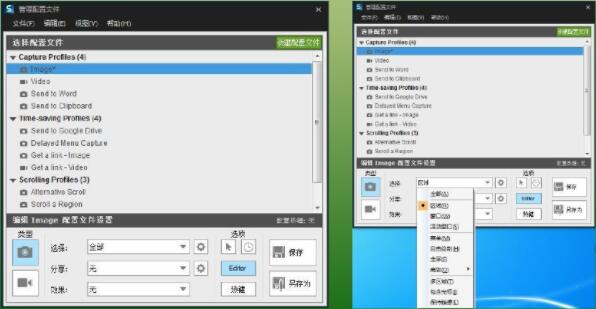
2、区域抓图
在配置文件中选择“区域”,点击图像按钮或者按热键开始捕获。这时会出现一个十字线,并且有灰色区域和亮的区域,亮的区域就代表你所截取的区域。抓图完毕后系统会自动进入预览界面,单击工具栏上的“保存”按钮进行保存。
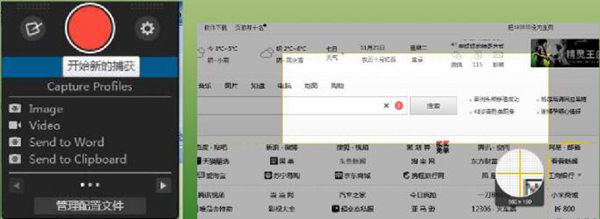
3、窗口抓图
在捕获模式中选择“窗口”,点击图像按钮或者按热键开始捕获,此时移动鼠标到需要捕获的窗口,单击左键即可进行窗口抓图。有灰色区域和亮的区域,亮的区域就代表你所截取的区域。
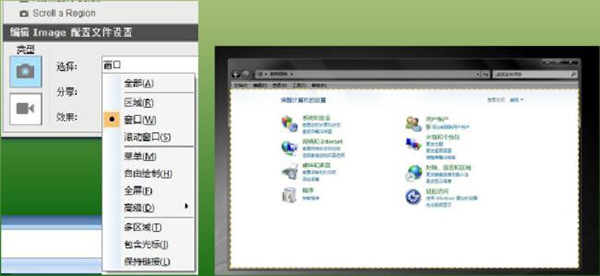
4、滚动窗口抓图
在捕获模式中选择“滚动窗口”,点击图像按钮或者按热键开始捕获,此时会出现滚动区域图标,点击图标即开始自动滚动,当滚动到想要获取的位置点击停止即可。
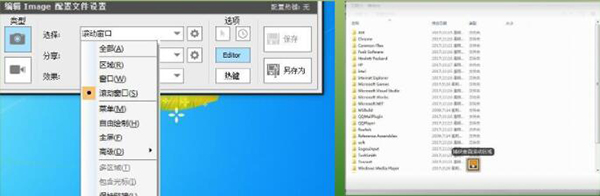
5、自由抓图
在捕获模式中选择“自由绘制”,点击图像按钮或者按热键开始捕获,此时出现一把剪刀状的工具,用鼠标拖动自由绘制想要捕获的任何区域。
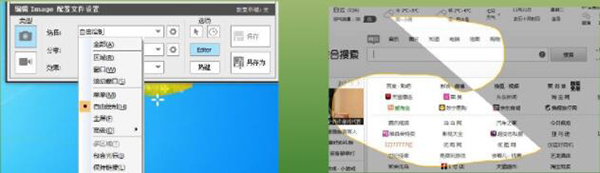
6、全屏抓图
全屏抓图就是捕获整个屏幕上的当前画面,在捕获图片时会出现“全屏幕”的选择按钮,点击该按钮即可捕获整个屏幕。如果在配置文件里可以选择“全部”,此时每种模式即可在抓图时根据需要自由选择。
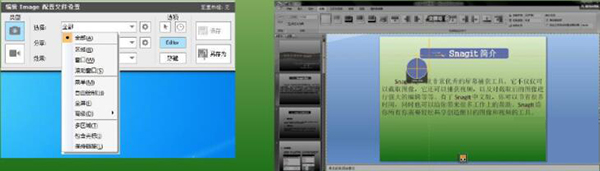
7、捕获效果及分享
我们捕获的图像可以通过配置文件设置分享到打印机、电子邮件、Word等。也可以设置“效果”给捕获的图片添加水印、边框等。
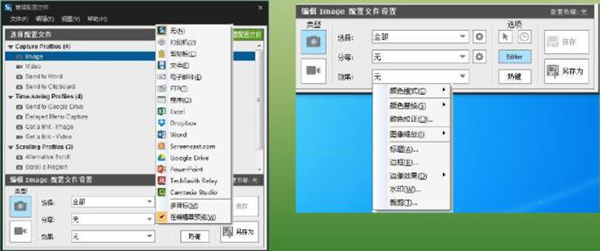
8、Snagit屏幕录制功能
Snagit不仅仅可以捕获图片,还提供了屏幕录制功能。通过配置文件设置好录屏模式(分别有区域、窗口、固定区域模式,还可以选择是否带光标),点击“视频”按钮会出现一个区域选择光标,选择想要录制的区域点击区域下方的录制按钮即可开始录制。
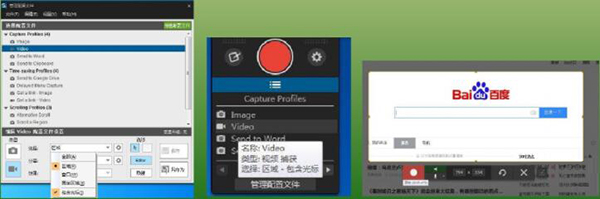
9、自定义配置文件
使用时你可能会发现,每换一种模式需要进行一次配置文件的设置,这样会比较麻烦。没关系,snagit提供了自定义配置文件,您可以将你常用的设置提前新建个或多个自己的配置文件保存,使用时选择此配置文件即可。如下图,点击新建配置文件,设置好你常用的模式,命名即可在捕获时选择该配置文件使用。
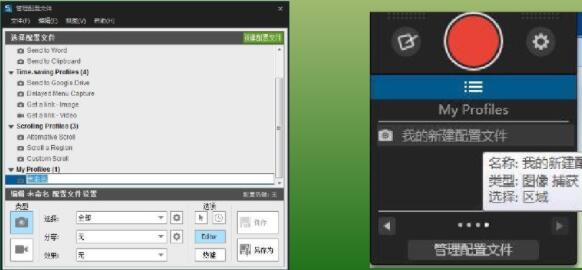
10、Snagit编辑器
Snagit提供了独立的图像编辑器,具备非常强大的图像处理功能。可以对捕获的图片进行编辑、加注、调色、旋转、标记、发生等共15类功能处理。
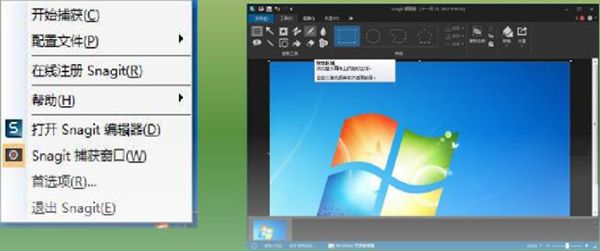
Snagit 12的特点
1.简化用户界面 - Snagit 12拥有干净,现代的界面,易于使用。新的设计使得更容易找到你需要的工具和选项。
2.更快的截图工具 - Snagit 12带来了更快的截图工具。现在,您可以轻松地捕捉截图,编辑它们,然后迅速地将它们保存到您的计算机上。
3.支持视频录制 - Snagit 12不仅是一个截图工具,它还具有录制高质量视频的功能。使用Snagit 12可以轻松地捕获屏幕上的任何东西,并将其存储为视频文件。
4.更好的编辑工具 - Snagit 12带来了更好的编辑工具。它增加了许多新的编辑功能,包括更好的文本工具,更漂亮的背景和更好的字体选择。
5.增强的效率 - Snagit 12带来了更高效的工作流。它为用户提供一次启动可执行多项任务的功能,例如截屏,编辑和保存图像,或在不同的应用程序之间快速复制粘贴内容。
更新日志
1、重新设计的一键式。
2、重新设计的snagit的消息中心。
3、添加额外的日本名组件文件自动命名。
4、重新添加支持用于调整通过批量转换多个图像。
5、改进的滚动捕获的性能在Microsoft Outlook中的电子邮件。
6、修正了一个错误,在snagit的无法备份和恢复大于4 GB的库。
7、修正了崩溃的bug引起的分组和取消一些矢量对象在画布上。
Snagit 12中文版是非常实用的屏幕截图和视频录制工具。它不仅可以帮助用户轻松地截图和录制视频,而且还可以快速编辑和保存它们。它的界面简单易用,效率十分高效,并且支持中文,适合国人使用!


 SnagIt中文版 v19.1.2破解版564.7M
SnagIt中文版 v19.1.2破解版564.7M SnagIt v19.0中文版550MB
SnagIt v19.0中文版550MB snagit 12(含注册码) V12.4.1完美激活版75.4M
snagit 12(含注册码) V12.4.1完美激活版75.4M